들어가며
현재 개발 중인 플러터 앱에서 웹뷰를 통해 제공 중인 기능이 있다.
해당 기능의 동작을 테스트하기 위해 실제 안드로이드 기기에 연결 후 로컬에 띄운 리액트 앱과 스프링 서버에 접속하려고 하는데 플러터, 리액트, 스프링에서 싱크를 맞춰야 했다.
이 과정이 꽤나 복잡하여 놓칠 수 있는 포인트가 많다고 판단되어 이를 정리하려고 한다.
그런데 왜 안드로이드 기기에서는 싱크를 맞춰야하지?
결론은, 맥북과 안드로이드 기기는 서로 다른 컴퓨터이기 때문이다.
다른 말로, 맥북과 안드로이드 기기는 USB로 연결되어 있음에도 서로 다른 IP를 가지는 서로 다른 두 대의 컴퓨터이다.
그래서 안드로이드에서 http://localhost로 네트워크 요청을 보내면 안드로이드 기기 스스로에게 요청을 보내게 되는 것이다.
하지만 우리가 원하는 행동은 안드로이드에서 맥북으로 요청이다.
그렇기에 맥북의 IP로 직접 요청해야 하는 것이다.
이를 그림으로 나타내면 아래와 같은 그림이 될 것이다.
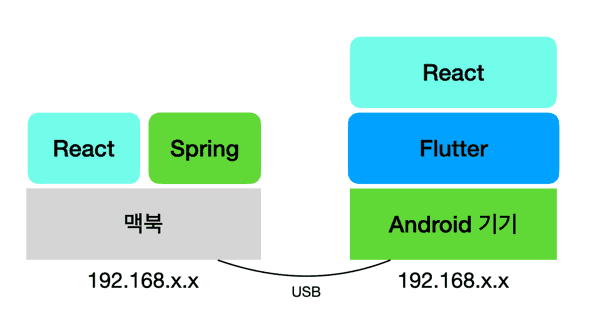
싱크 맞추는 법
0. 맥북과 Android 기기의 와이파이 통일시키기
두 기기를 동일한 네트워크로 통일시킨다.
서로 달라도 다른 대로 IP 주소를 설정해주면 되겠지만, 굳이 번거로운 일이겠다.
1. 맥북 IP 주소 확인
ifconfig | grep "inet " | grep -v 127.0.0.1 명령어를 입력하면 나오는 결과 중, inet 뒤에 나오는 IP 주소가 맥북의 주소다.
두 가지가 나오는 데 위에 나오는 주소로 설정하겠다.
inet 192.168.x.x netmask 0xffffff00 broadcast 192.168.x.xx
inet 192.168.y.y netmask 0xffffff00 broadcast 192.168.y.yy2. 플러터에 맥북 IP 주소 설정
맥북 주소에 플러터가 요청을 보내도록 .env 파일 등을 수정하자.
또한 Android 같은 경우는 AndroidManifest.xml 파일 등을 통해 접속을 허용해야 하는 경우가 있다.
나같은 경우에는 android/app/src/debug/AndroidManifest.xml에 아래와 같이 정의했다.
main/AndroidManifest.xml과는 분리하여 debug 모드일 때에만 로컬 호스트에 접속에 가능하도록 하여 보안을 신경썼다.
<manifest xmlns:android="http://schemas.android.com/apk/res/android">
<uses-permission android:name="android.permission.INTERNET"/>
<application
android:networkSecurityConfig="@xml/network_security_config">
</application>
</manifest><?xml version="1.0" encoding="utf-8"?>
<network-security-config>
<!-- 기본적으로 HTTPS만 허용 -->
<base-config cleartextTrafficPermitted="false">
<trust-anchors>
<certificates src="system"/>
</trust-anchors>
</base-config>
<!-- 개발 환경에서만 특정 도메인에 대해 HTTP 허용 -->
<domain-config cleartextTrafficPermitted="true">
<domain includeSubdomains="false">192.168.x.x</domain>
</domain-config>
</network-security-config>추가로 MARKET_URL=http://192.168.x.x:3000 같이 웹뷰를 통해 접속하려는 주소도 설정한다.
3. 웹앱에서 접속하려는 서버 주소 설정
플러터만 설정하면 안된다.
웹뷰에서 띄우려는 웹앱에서 요청을 보낼 서버의 주소도 설정해줘야 한다.
이 부분이 조금 의아했는데, 뒤에서 설정할 CORS도 웹앱의 호스트와 포트 번호로 설정하기도 하고 웹앱에서 보내는 요청인데 왜 플러터와 동일하게 설정해줘야 하는 지가 궁금했다.
알고보니 웹앱이 '안드로이드 기기 위에서' 요청을 보내는 구조이기 때문이었다.
우리가 맥북에서 카카오톡을 이용해 메시지를 전송한다.
그 메시지 데이터는 결국 우리의 PC의 인터넷 회선을 통해 물리적으로 외부로 요청을 보내게 된다.
카카오톡이 메시지를 보냈다고 할 수도 있지만, 좀 더 정확히 이야기하면 PC가 메시지를 보낸 것이다.
카카오톡은 메시지를 보내도록 '명령'하고, PC가 그 명령을 받아 '실행'하는 구조이다.
따라서 웹앱에서 설정한 서버 주소는 Android 기기를 통해서 요청을 보내게 되므로 192.168.x.x:8080 으로 설정해줘야 한다.
헷갈리면 위에서 본 사진을 다시 한번 보자.
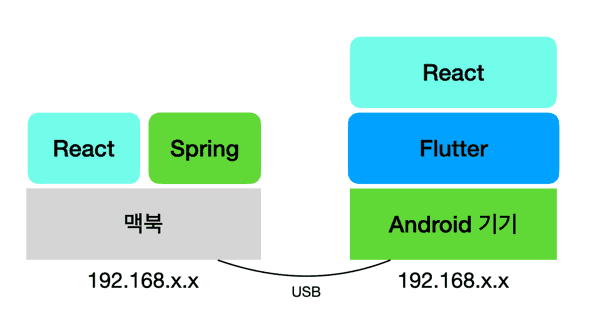
4. CORS 설정하기
이제 마지막으로 서버에서 CORS를 허용해야 한다.
브라우저(Flutter의 웹뷰)가 요청을 담아 보내는 Origin 헤더(웹앱의 주소)를 기준으로 허용하면 된다.